
After Effectsで、中心でボヤッとしている背景の作成方法は以下の通りです。この手順を見ても具体的にどうしたらよいかわからない方がいるかもしれません。その場合は、画像付きで説明している当記事を最後までご確認ください。
- 平面レイヤーの作成 (背景用)
- 平面レイヤーに対し、次の操作を行う
- 平面レイヤーに対し、エフェクト: グラデーションを適用する
- エフェクト: グラデーションのプロパティの値を調整
- グラデーションの開始をコンポジションの中心
- グラデーションの終了を画面外 (左下)
- 調整レイヤーの作成
- 調整レイヤーに対し、次の操作を行う
- 調整レイヤーに対し、エフェクト: フラクタルノイズを適用する
- エフェクト: フラクタルノイズのプロパティの値を調整
- 開始時点に移動し、エフェクト: フラクタルノイズの展開にキーフレームを打つ
- 終了時点に移動し、展開の値を 4x+0.0°に設定
- 調整レイヤーの不透明度を下げ、モードをスクリーンに変更
- 調整レイヤーに対し、エフェクト: ノイズを適用
- エフェクト: ノイズのノイズ量を 100% に設定
- 調整レイヤーに対し、エフェクト: 高速ボックスブラーを適用
- エフェクト: ブラー半径を 20.0 に設定
- 平面レイヤーの作成 (マスク用)
- 平面レイヤーに対し、次の操作を行う
- 平面レイヤーのスケールを 120% に変更
- ペンツールを使い、平面レイヤーのマスクを描く
- マスクを減算モードに変更
- 平面レイヤーのプロパティの値を調整 (マスクの境界のぼかし、マスクの拡張、不透明度)
- 平面レイヤーの不透明度のエクスプレッション欄を開く
- 不透明度のエクスプレッション欄に wiggle (1.5, 10); と入力
- 2つの平面レイヤー (背景用・マスク用) と調整レイヤーをプリコンポーズ
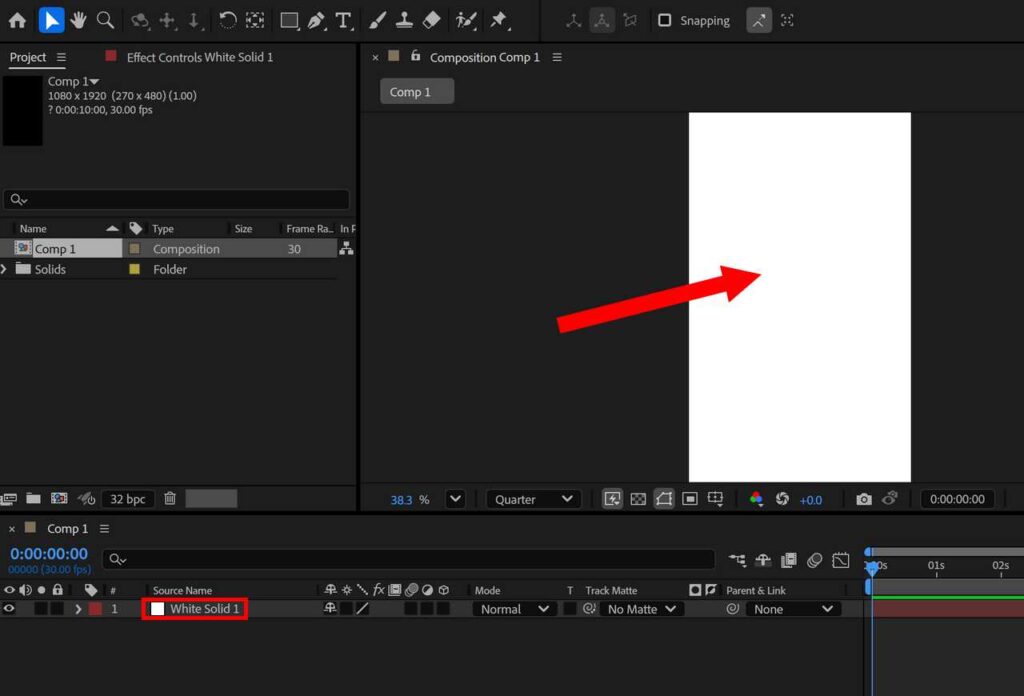
まず、コンポジションと同じ大きさの平面レイヤーを作成します。平面レイヤーのショートカットキーは Ctrl + Y です。この記事では以下のようにコンポジションを作成しています。
| 幅 (Width) | 1080 px |
| 高さ (Height) | 1920 px |
| フレームレート (Frame rate) | 30 fps |
| デュレーション (Duration) | 0:00:10:00 (10秒) |
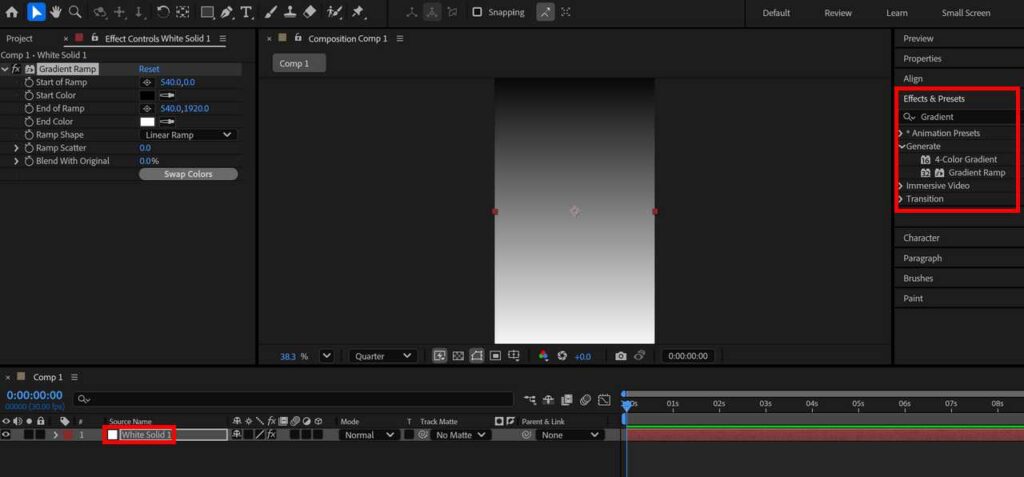
平面レイヤーに対し、エフェクト: グラデーション (Gradient Ramp) を適用します。Effects & Presets パネルで検索して、平面レイヤーにドラッグアンドドロップしてください。
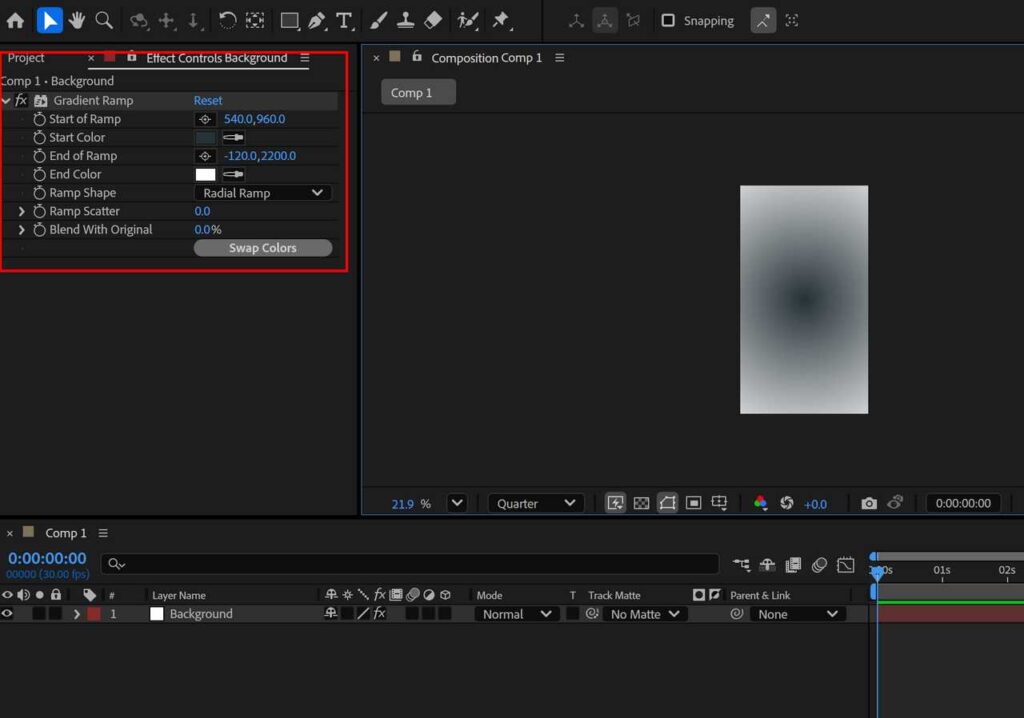
エフェクト: グラデーションのプロパティの値を調整してください。グラデーションの開始をコンポジションの中心になるように、終了を画面外(左下) にします。ここでは以下のように設定しています。
| グラデーションの開始 (Start of Ramp) | 540.0, 960.0 |
| 開始色 (Start Color) | 少し薄い黒 (#263238) |
| グラデーションの終了 (End of Ramp) | -100.0, 2200.0 |
| 終了色 (End Color) | 黒 (#000000) |
| グラデーションのシェイプ (Ramp Shape) | Radial Ramp |
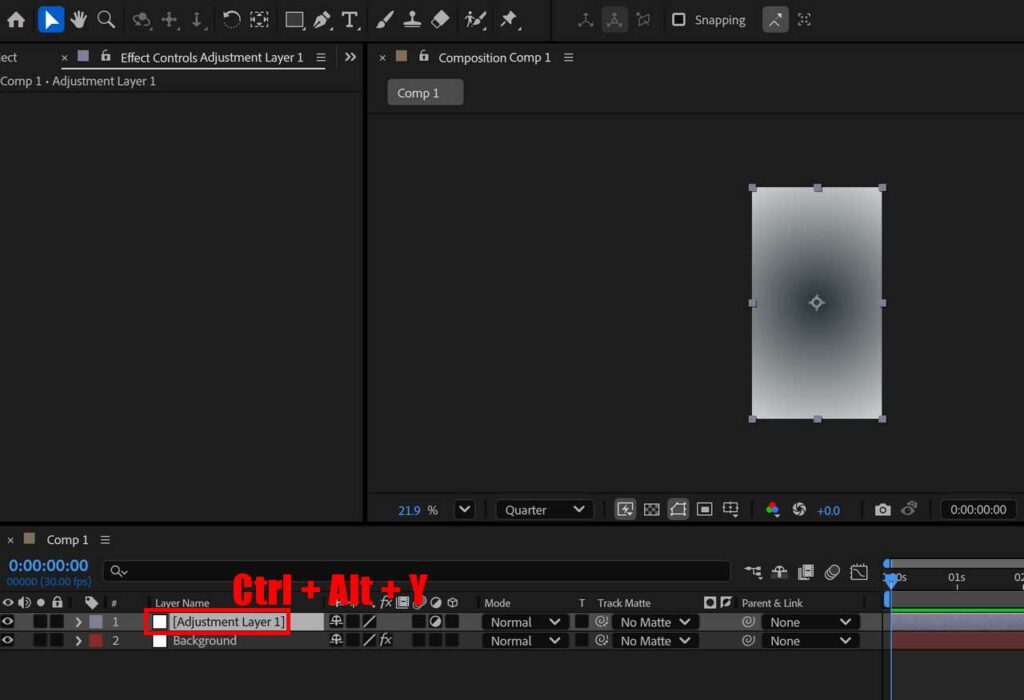
調整レイヤーを作成します。調整レイヤーを作成するショートカットキーは Ctrl + Alt + Y です。
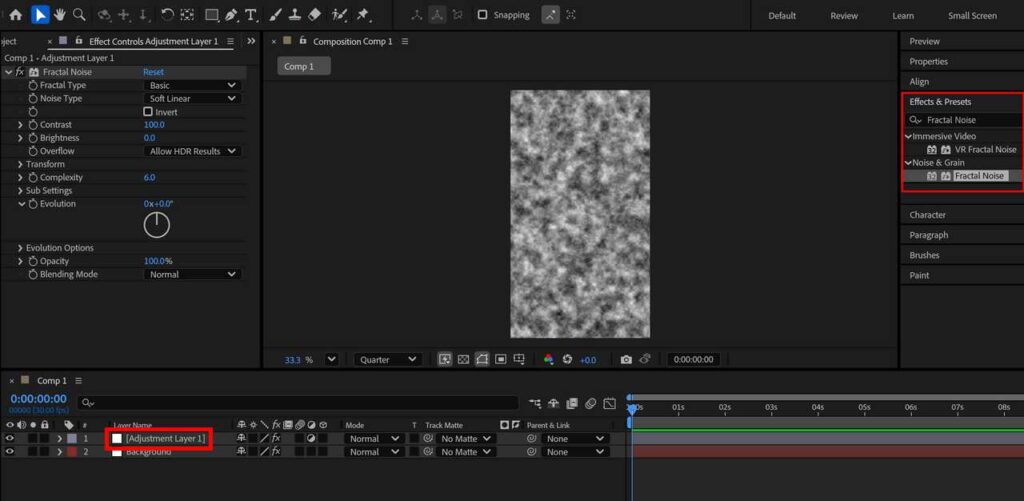
調整レイヤーに対し、エフェクト: フラクタルノイズ (Fractal Noise) を適用します。Effects & Presets パネルで検索して、調整レイヤーにドラッグアンドドロップしてください。
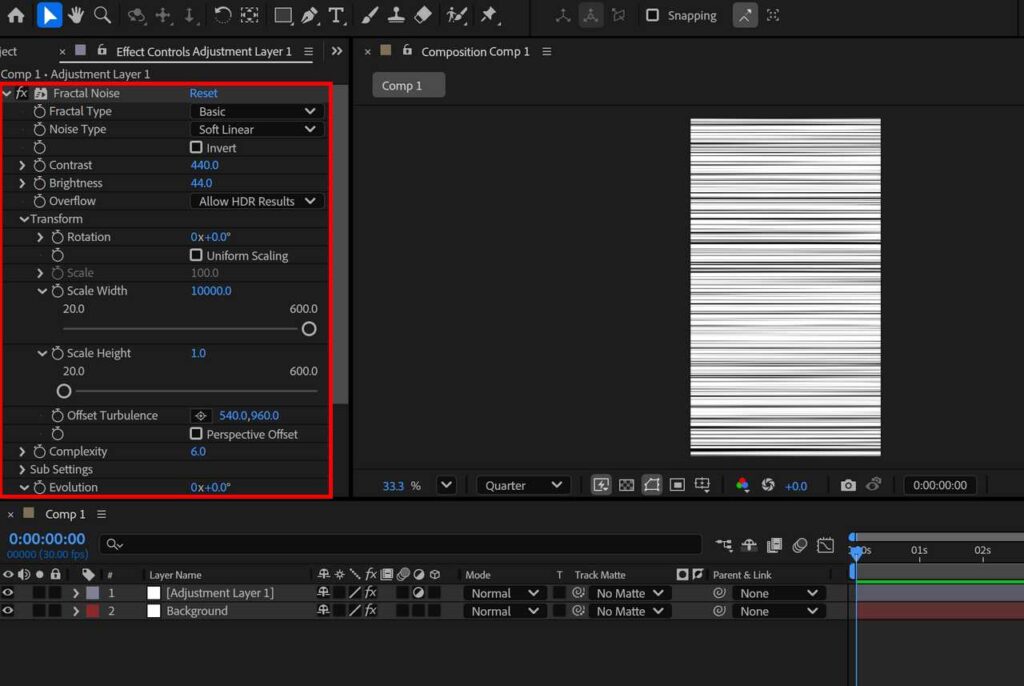
エフェクト: フラクタルノイズのプロパティの値を調整してください。ここでは以下のように設定しています。
| コントラスト (Contrast) | 440.0 |
| 明るさ (Brightness) | 44.0 |
| トランスフォーム – 縦横比を固定 (Uniform Scaling) | OFF |
| トランスフォーム – スケールの幅 (Scale Width) | 10000.0 |
| トランスフォーム – スケールの高さ (Scale Height) | 1.0 |
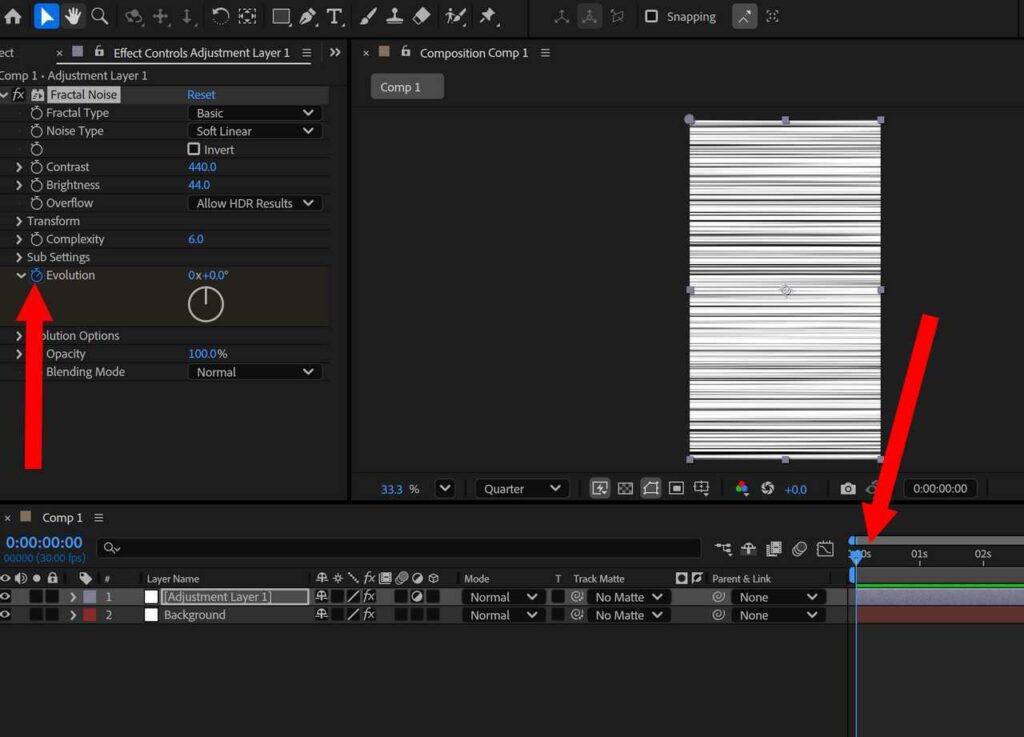
開始時点に移動し、エフェクト: フラクタルノイズの展開の左側にあるストップウォッチマークをクリックしてキーフレームを打ちます。
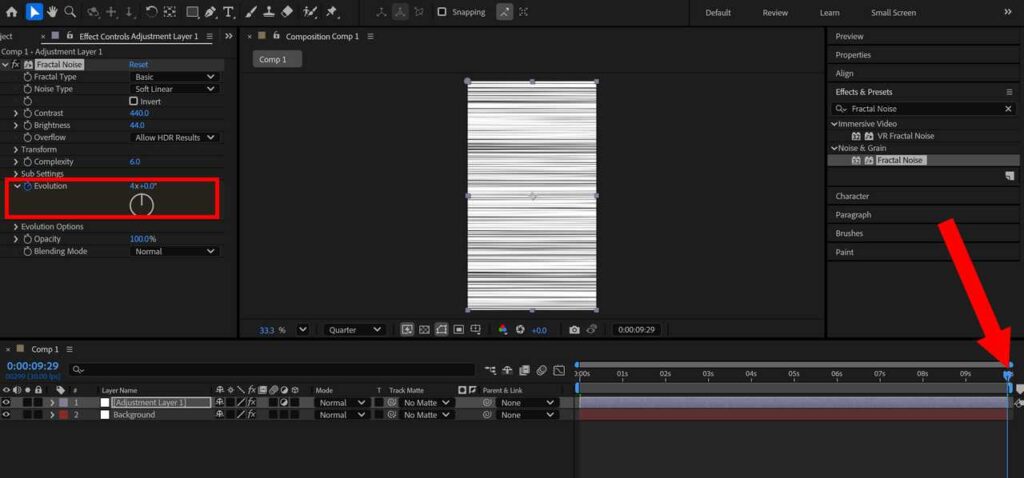
終了時点に移動し、展開の値を 4x+0.0°に設定します。
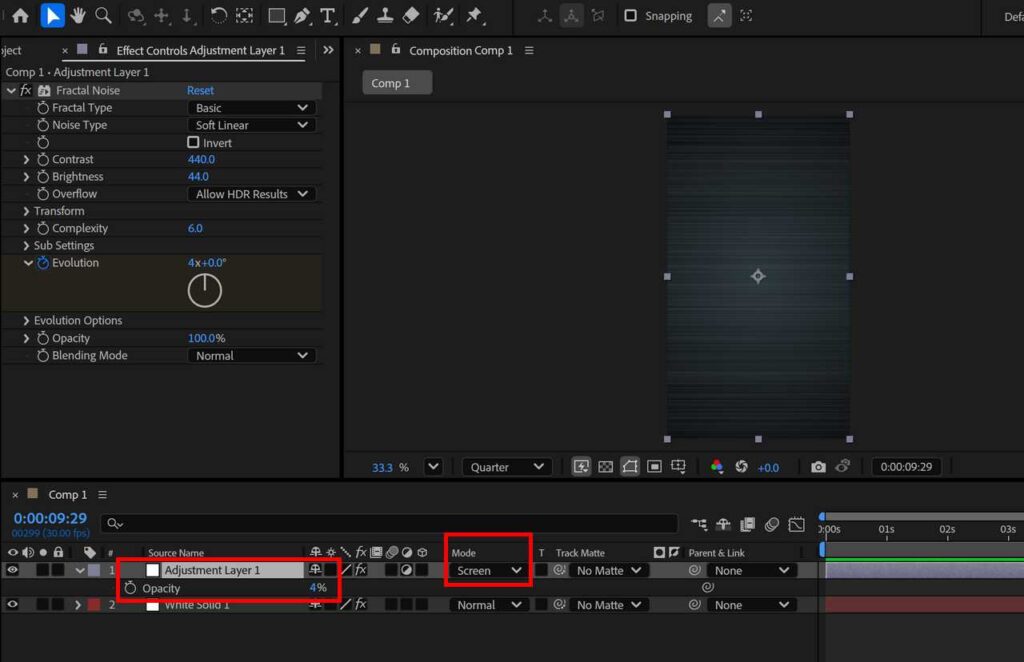
調整レイヤーの不透明度を下げ、モードをスクリーンに変更してください。
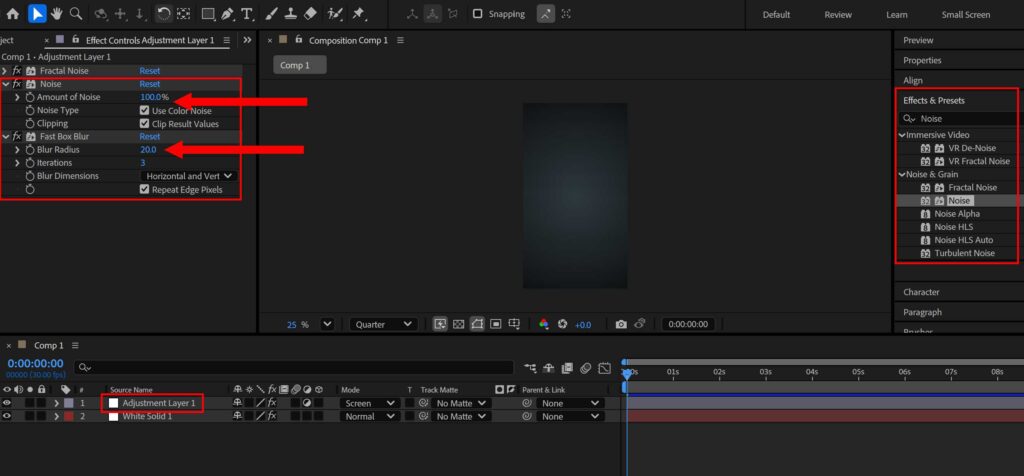
調整レイヤーに対し、エフェクト: ノイズ (Noise) と高速ボックスブラー (Fast Box Blur) を適用します。適用したら、エフェクト: ノイズのノイズ量を 100%、高速ボックスブラーのブラーの半径を 20.0 に設定してください。
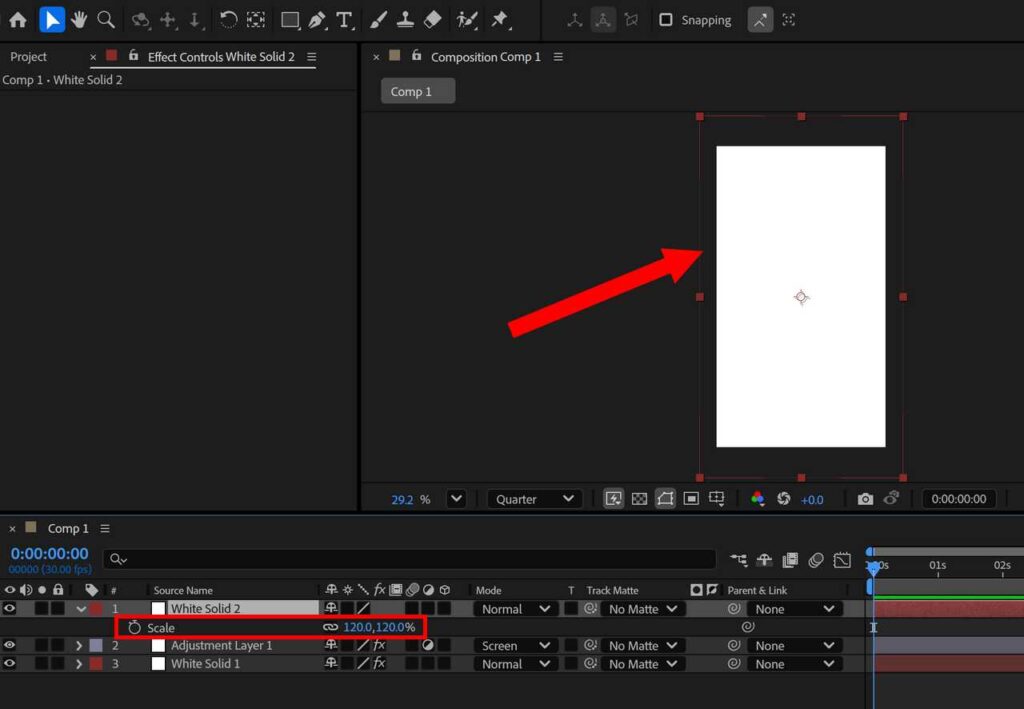
新規に平面レイヤーを作成してください。こちらもコンポジションと同じ大きさですが、作成後にスケール (Scale) を120% に変更します。スケールを表示させるショートカットキーは S です。
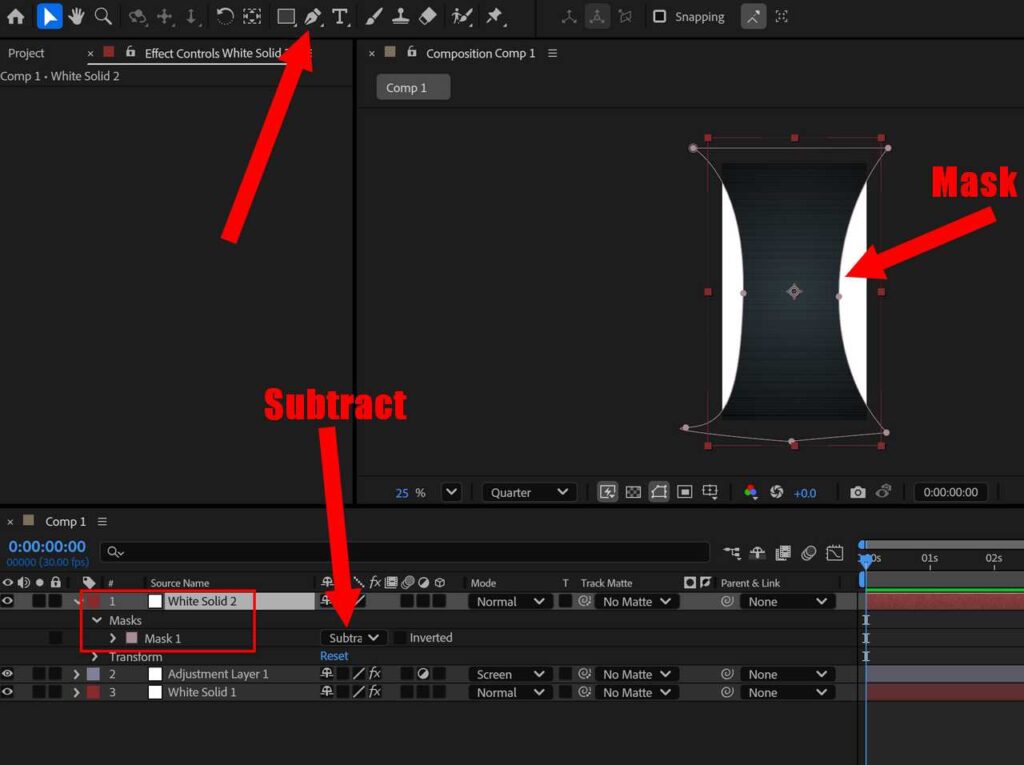
ペンツールを使い、平面レイヤーのマスクを描いてください。ここでは上記画像のように描いています。描いた後、モードを減算 (Subtract) にしてください。
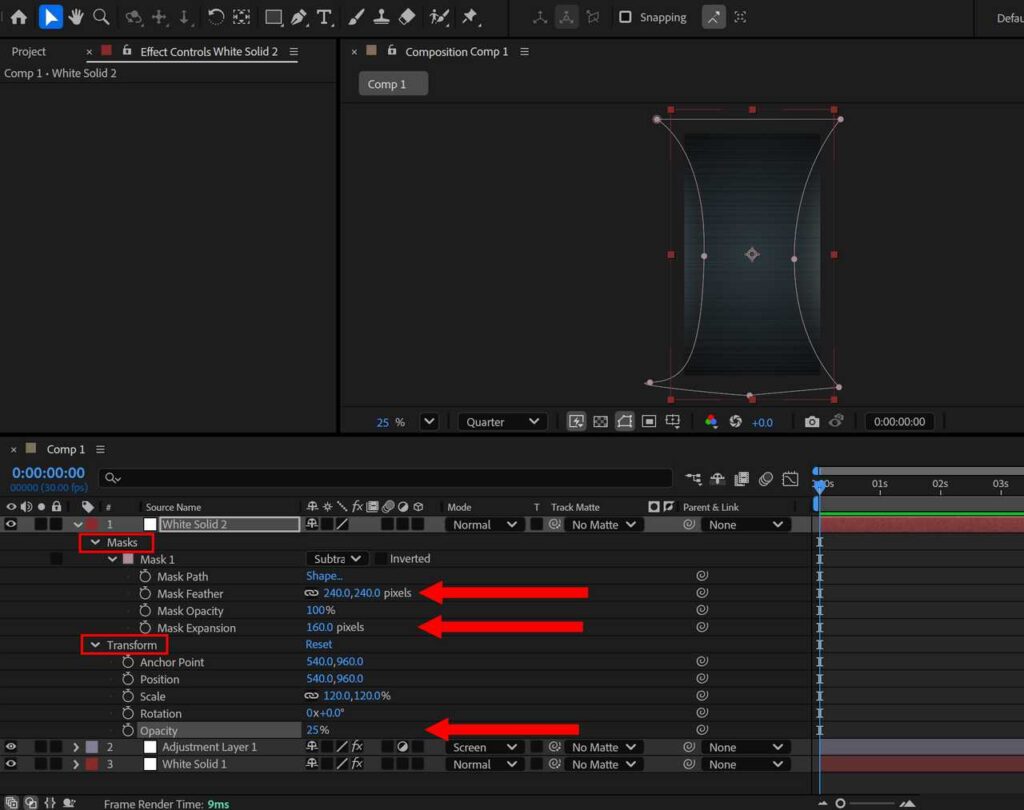
平面レイヤーのプロパティの値を調整してください。ここでは以下のように設定しています。
| マスクの境界のぼかし (Mask Feather) | 240.0, 240.0 pixels |
| マスクの拡張 (Mask Expansion) | 160 pixels |
| 不透明度 (Opacity) | 25% |
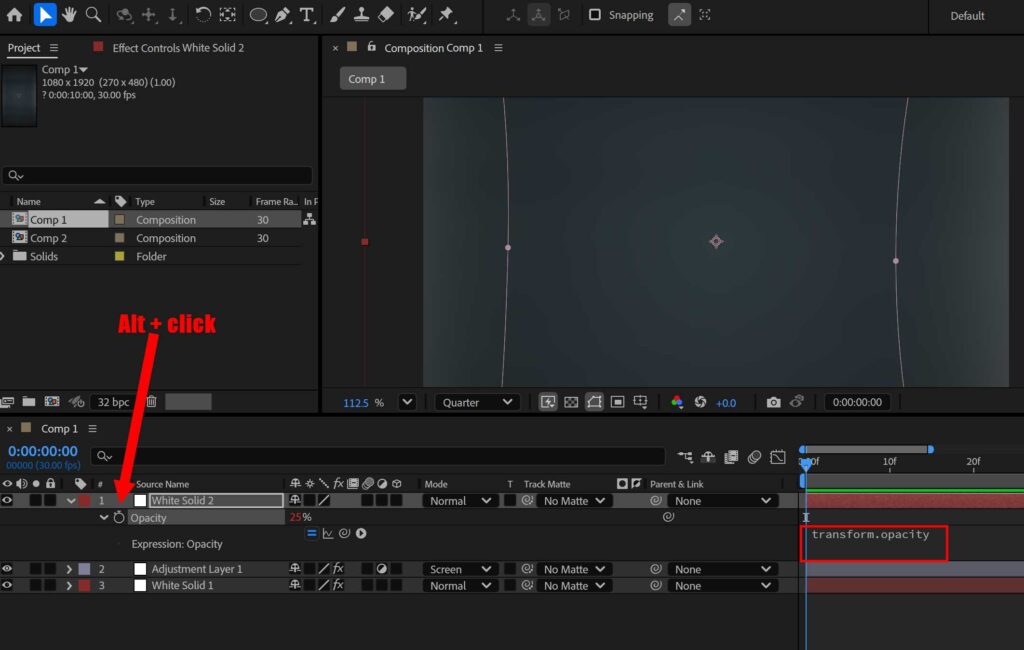
平面レイヤーの不透明度 (Opacity) のエクスプレッション欄を開きます。不透明度の左側にあるストップウォッチマークをAlt を押しながらクリックしてください。
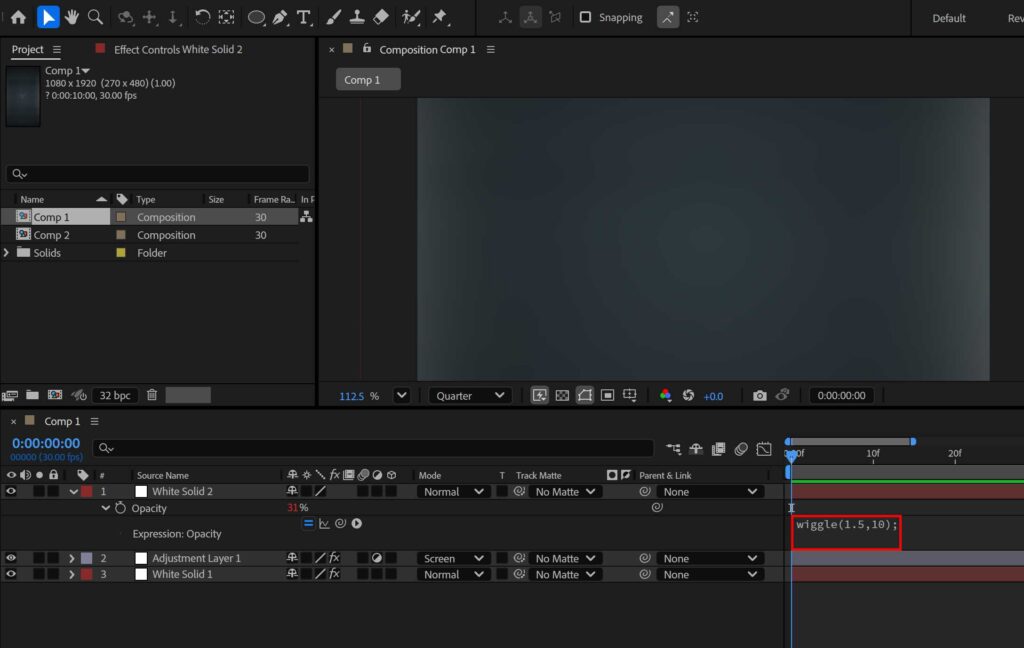
エクスプレッション欄にすでに記述されている内容を消して wiggle(1.5,10); と入力します。
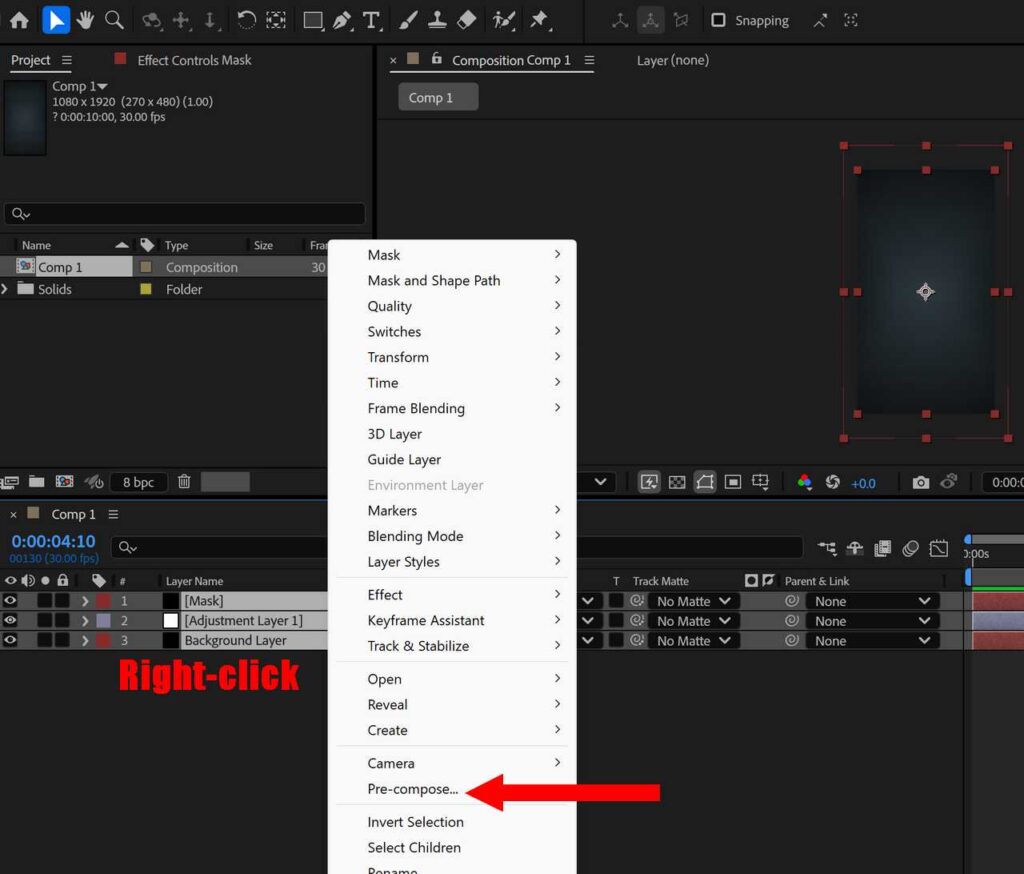
2つの平面レイヤー (背景用・マスク用) と調整レイヤーをプリコンポーズしてください。3つすべてのレイヤーを選択した状態で右クリックし、プリコンポーズを選択します。







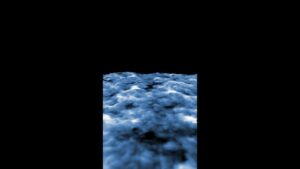
コメント